一般情况下随时查看内存占用是可以避免内存溢出故障,但是很多小伙伴在升级到Win11系统之后还不清楚如何去查看,那么遇到这种情况要如何解决呢?下面就和小编一起来看看解决方法吧。
Win11查看内存占用的方法
方法一
1、首先右键“windows徽标”,打开“任务管理器”。

2、打开后,进入“性能”选项,在图示位置就可以查看到内存占用了。
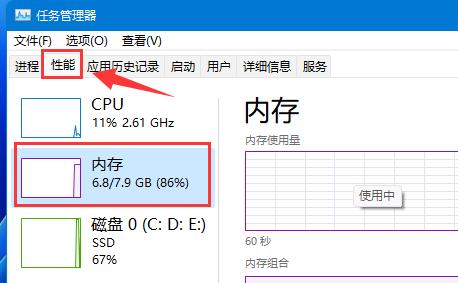
方法二
1、首先按下键盘“Win R”打开运行。
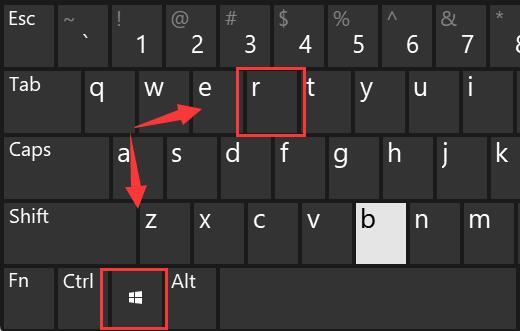
2、在其中输入“msinfo32”打开系统信息。
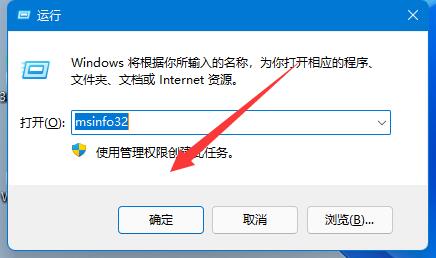
3、点击左上角的“系统摘要”按钮。

4、在右边图示位置,就可以查看到win11内存占用了。

Win11如何加密文件夹?Win11加密文件夹的方法
不少小伙伴都会为文件夹进行加密来保护个人隐私,但在升级到Win11系统之后很多朋友都不知道如何操作,那么遇到这种情况要如何解决呢?下面就和小编一起来看看解决方法吧。






